◇MEMO
- 以下は Google Nest Mini / Hub のセットアップを想定し、HOMETACTで使用する際に必要な手順のみ説明しています。
- Google Home アプリがアップデートされると、以下とは異なる画面構成となる場合があります。最新の Google Home スタート ガイド をご確認ください。
iOSとAndroidで手順が異なります。
iOSでの連携方法
1.
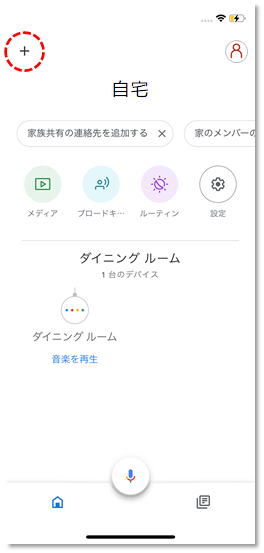
Google Homeアプリのホーム画面から + をタップします。
2.
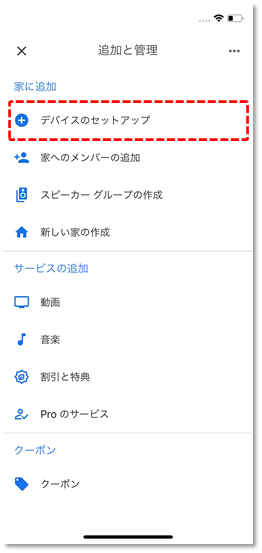
デバイスのセットアップ をタップします。
3.
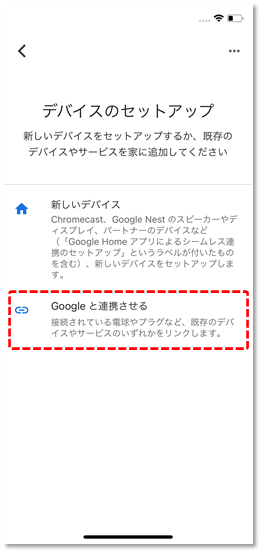
Googleと連携させる をタップします。
4.
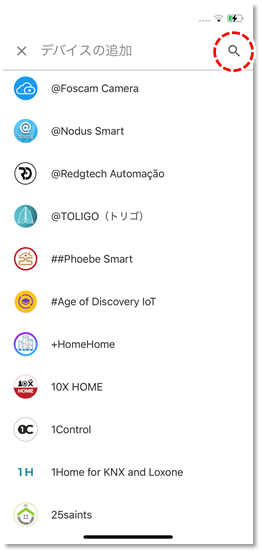
検索ボタン をタップします。
5.
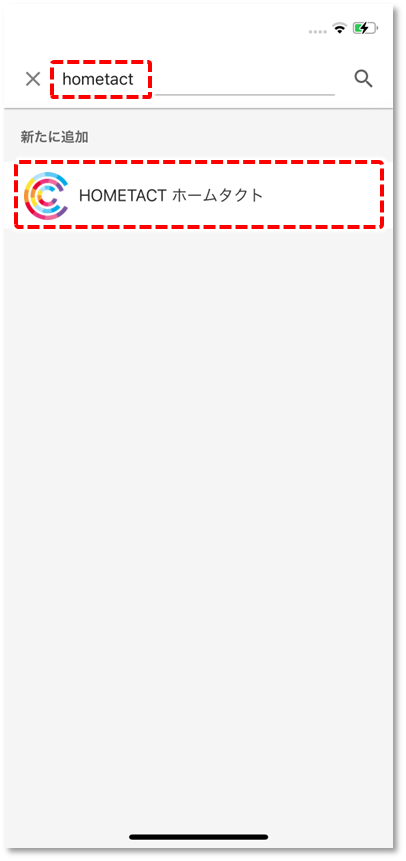
hometact と入力し、検索結果からHOMETACTをタップします。
6.
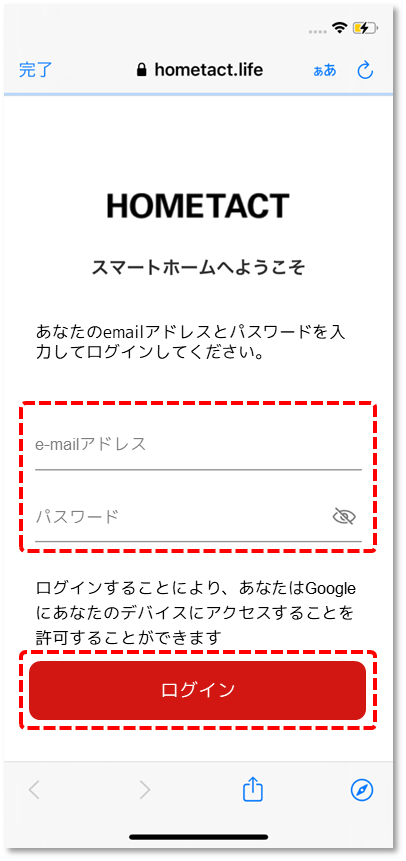
HOMETACTのログイン情報を入力し、 ログイン をタップします。
誤ったログイン情報を入力した場合、エラーメッセージの表示がなく、再度、ログイン情報の入力画面となります。正しいログイン情報を入力してください。
●知識
パスワードを忘れた場合はパスワードの再設定を行って下さい。
Androidでの連携方法
1.
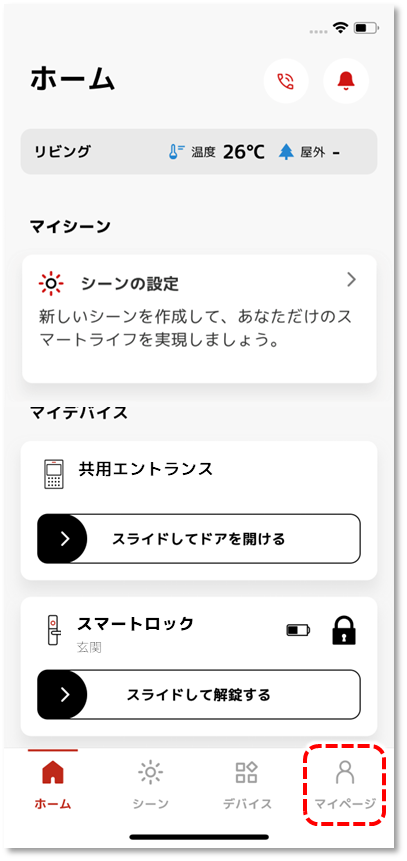
ホーム画面からマイページをタップします。
2.
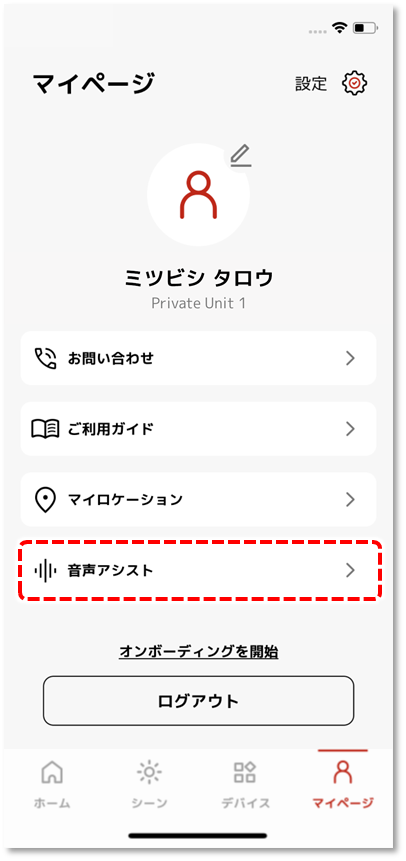
音声アシストをタップします。
3.
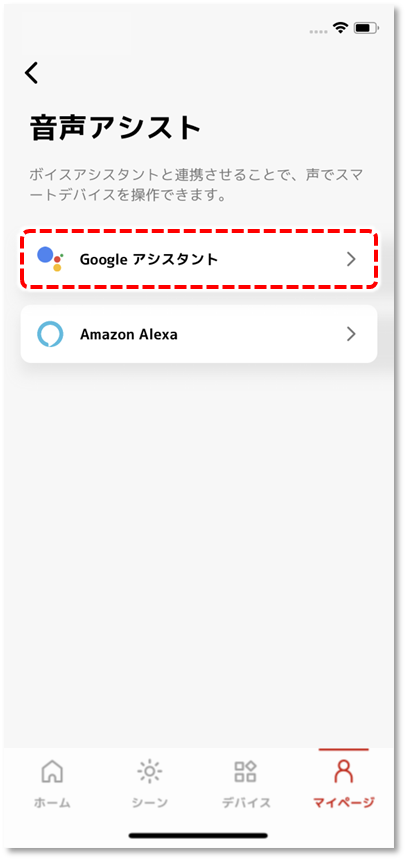
Google アシスタントをタップします。
4.
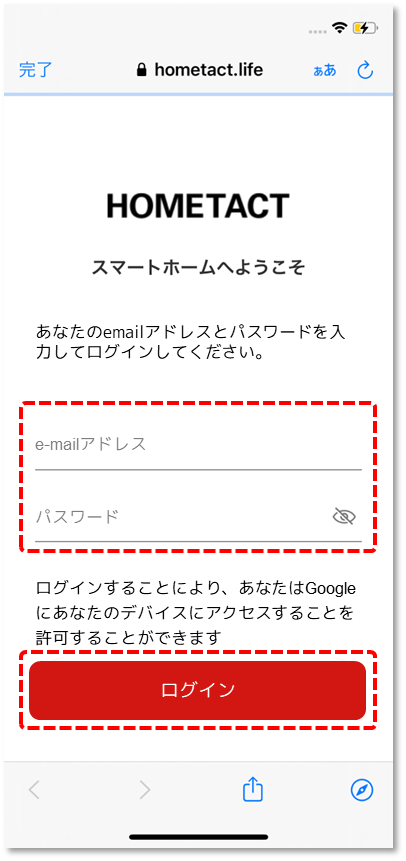
HOMETACTのログイン情報を入力し、 ログイン をタップします。
誤ったログイン情報を入力した場合、エラーメッセージの表示がなく、再度、ログイン情報の入力画面となります。正しいログイン情報を入力してください。
●知識
パスワードを忘れた場合はパスワードの再設定を行って下さい。
5.
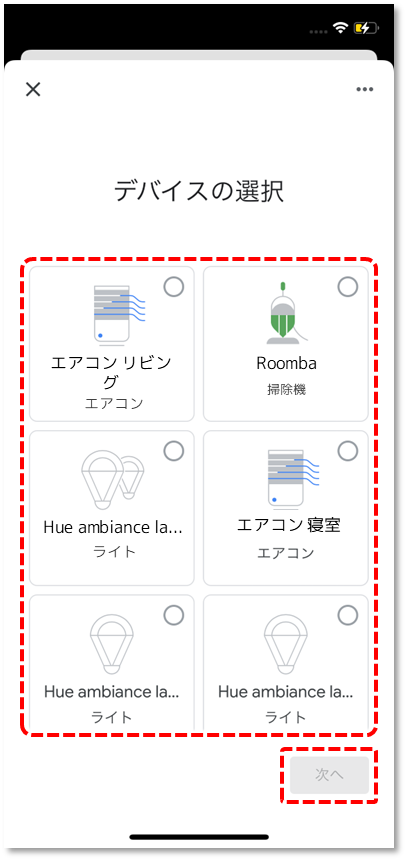
音声アシストで使用するデバイスをタップして選択し、次へ をタップします。
6.
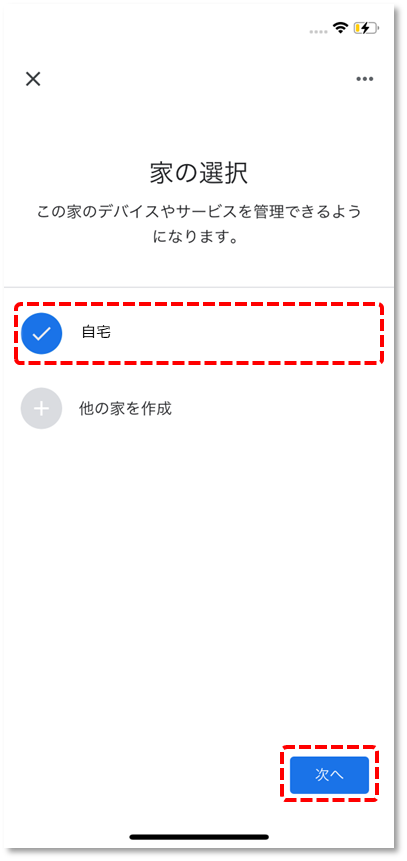
デバイスを使用する家をタップして選択し、次へ をタップします。
上記の方法でHOMETACTアプリとの連携ができない場合は、『iOSでの連携方法』を参考に、Google Homeアプリ側から連携を行って下さい。



